Kombinera data från flera källor
Med Power BI Desktop kan du använda verktyget Power Query-redigeraren för att kombinera data från flera källor i en enda rapport.
I den här lektionen ska du kombinera data från olika källor med Frågeredigeraren.
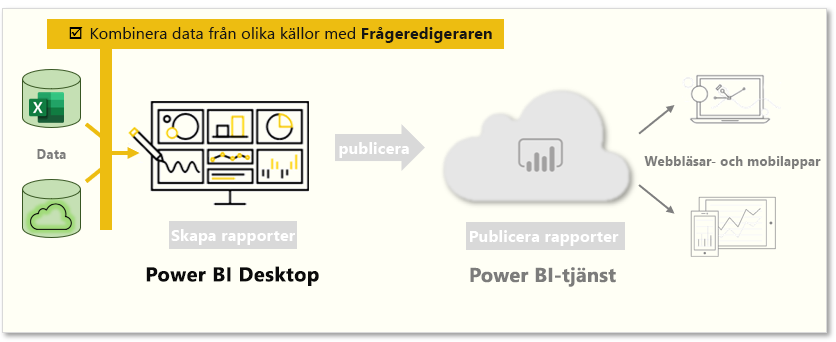
Lägg till fler datakällor
Om du vill lägga till fler källor i en befintlig rapport går du till menyfliksområdet Start, väljer Transformera data och väljer sedan Ny källa. Du kan använda många möjliga datakällor i Power BI Desktop, inklusive mappar. Genom att ansluta till en mapp kan du importera data från flera Excel- eller CSV-filer samtidigt.
Med Power Query-redigeraren kan du använda filter för dina data. Om du till exempel väljer den nedrullningsbara menyn bredvid en kolumn öppnas en checklista med textfilter. Med hjälp av ett filter kan du ta bort värden från din modell innan data läses in i Power BI.
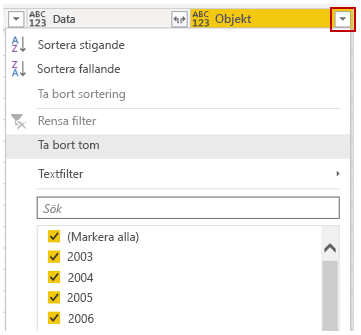
Viktigt
Filtrering i Power Query-redigeraren ändrar vilka data som läses in i Power BI. Senare, när du använder filter i vyn Data eller vyn Rapport gäller dessa filter bara för det du ser i visuella objekt, men ändrar inte den underliggande datamängden.
Slå samman och lägg till frågor
Du kan även slå samman och lägga till frågor. Med andra ord hämtar Power BI data som du väljer från flera tabeller eller olika filer till en enda tabell. Använd verktyget Lägg till frågor för att lägga till data från en ny tabell i en befintlig fråga. Power BI Desktop försöker matcha kolumnerna i dina frågor, som du sedan kan justera efter behov i Power Query-redigeraren.
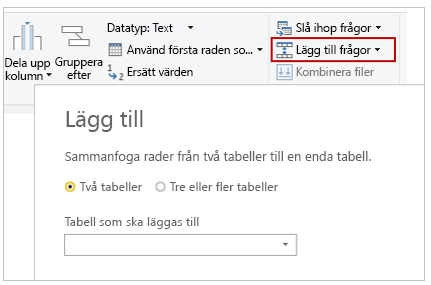
Skriv anpassade frågor
Du kan använda verktyget Lägg till anpassad kolumn om du vill skriva nya anpassade frågeuttryck genom att använda det kraftfulla språket M.
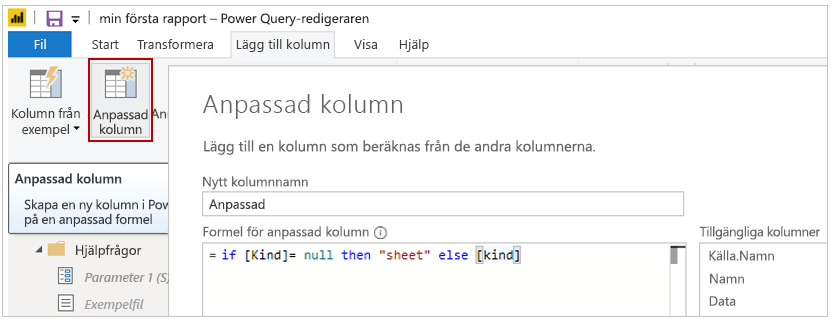
Mer information finns i Självstudie: Forma och kombinera data i Power BI Desktop.